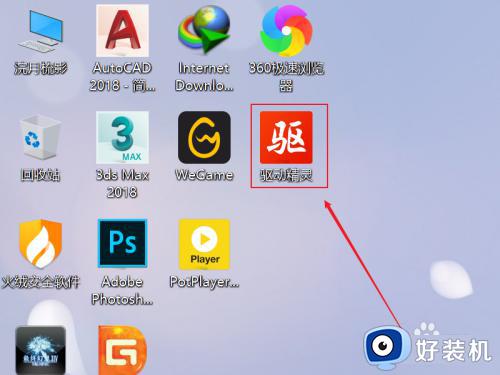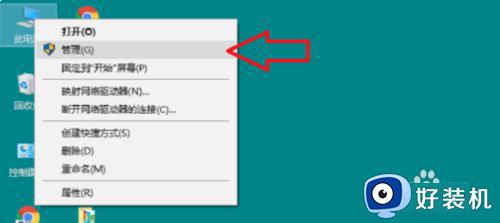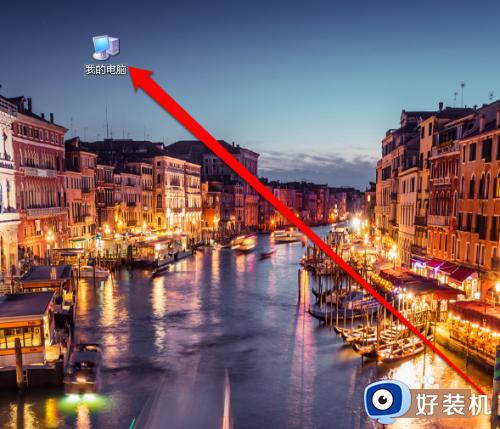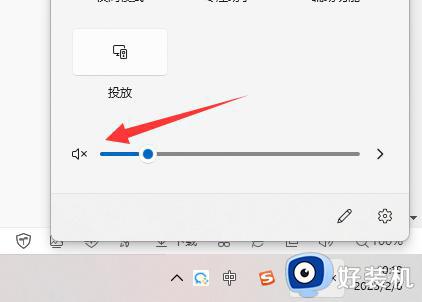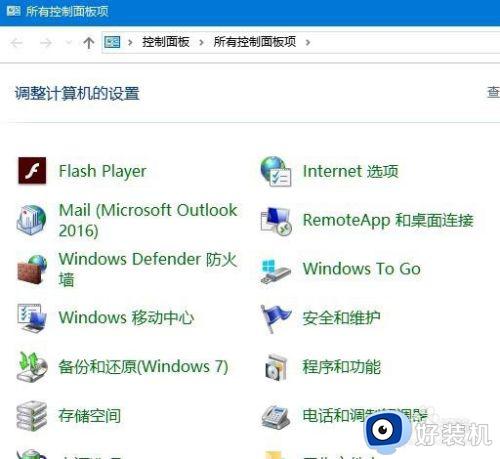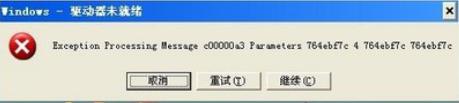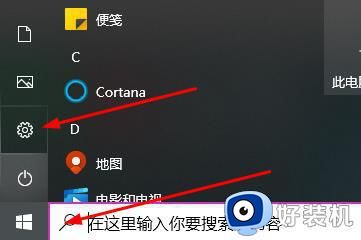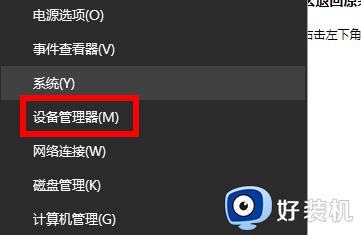电脑上找不到dvd驱动器怎么回事 电脑没有dvd驱动器如何解决
光驱是很多人平时经常会用到的一个工具,然而在使用的时候,很多人可能会遇到电脑上找不到dvd驱动器的情况,这样就无法播放光驱了,遇到这样的问题该怎么办才好呢,大家不用担心,接下来就由好装机小编给大家详细介绍一下电脑没有dvd驱动器的详细解决方法吧。
方法如下:
1、打开电脑,登录操作系统,进入桌面,点击桌面左下角的开始菜单按钮。
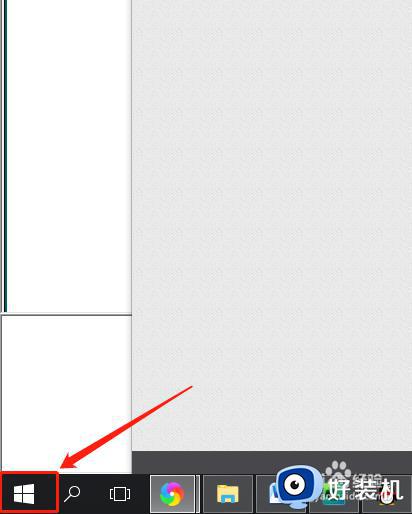
2、在弹出的开始菜单中找到“运行”标签,鼠标点击打开。
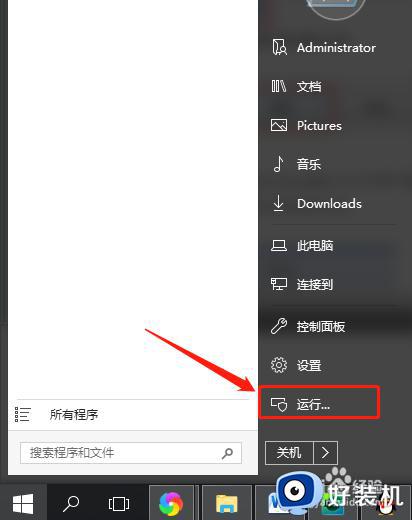
3、打开的运行窗口如下图所示。或者使用快捷组合键win+r。
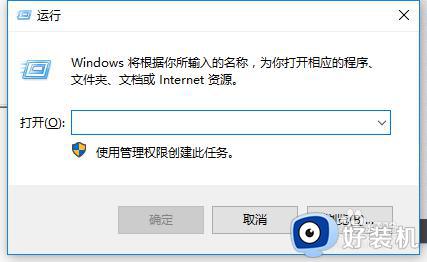
4、在运行窗口中的打开后面输入框中输入“regedit”,点击确定,打开注册表编辑器。
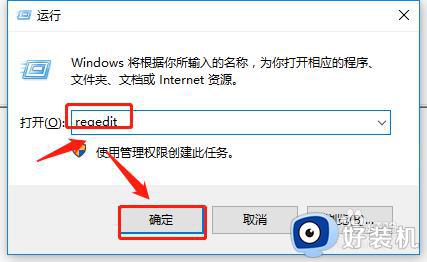
5、打开的注册表编辑器如下图所示。
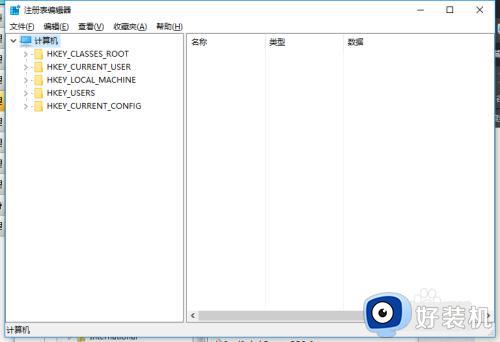
6、依次展开如下图所示位置HKEY_LOCAL_MACHINESYSTEMCurrentControlSetControlClass{4D36E965-E325-11CE-BFC1-08002BE10318}。
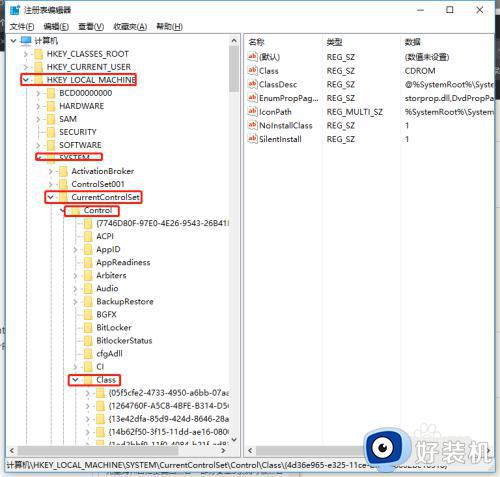
7、然后在右边的界面中点击UpperFilters和LowerFilters选项,注意是右键点击,然后直接选择删除就好了!最后需要重启一下电脑。
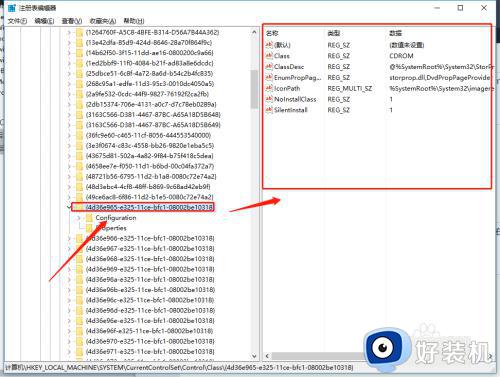
以上给大家讲解的就是电脑上找不到dvd驱动器的详细解决方法,如果你有遇到一样情况的话,可以学习上述方法步骤来进行解决吧。